示例教程:电影列表
简介
在本示例教程中,我们将编写一个简单的应用,可以从电影数据库中取得最近正在上映的 25 部电影,并在一个FlatList中展示出来。
注意:此文档编写时间较早,组件采用class形式,可能与本网站其他函数式组件代码风格不一致,请留意写法上的区别。
准备工作
React Native 需要一些基础的配置工作,你可以参考开始使用 React Native来进行。
在所有依赖的软件都已经安装完毕后,请创建一个 React Native 工程和我们一起开始这次示例:
npx react-native init SampleAppMovies
这个命令会初始化一个工程、下载 React Native 的所有源代码和依赖包,最后在SampleAppMovies/iOS/SampleAppMovies.xcodeproj和SampleAppMovies/android/app下分别创建一个新的 XCode 工程(iOS)和一个 gradle 工程(Android)。
开发
想开发 iOS 版本,你现在可以在 XCode 中打开刚刚创建的工程(SampleAppMovies/iOS/SampleAppMovies.xcodeproj),然后只要按下⌘+R就可以构建并运行。这个操作会同时打开一个用于实现动态代码加载的 Node 服务(React Packager)。所以每当你修改代码,你只需要在模拟器中按下⌘+R,而无需重新在 XCode 中编译。
想开发 Android 版本,先连接你的设备或启动模拟器,然后在SampleAppMovies目录下运行react-native run-android,就会构建工程(注意在第一次构建中会联网下载很多依赖,耗时较长。在国内的话务必使用稳定的 XX 工具,否则会一直失败)并自动安装到你的模拟器或者设备,同时启动用于实现动态代码加载的 Node 服务。当你修改代码之后,你需要打开摇一摇菜单(摇一下设备,或者按下设备的 Menu 键,或者在模拟器上按下 F2 或 Page Up,Genymotion 按下 ⌘+M),然后在菜单中点击“Reload JS”。
Hello World
npx react-native init命令会创建一个指定名字的应用,我们刚才输入的命令就创建了一个名为 SampleAppMovies 的应用。这是一个简单的 Hello World 应用。你可以编辑App.js来做一些改动,然后在模拟器中按 ⌘+R 来看到修改的结果。
模拟数据
在我们真正从 Rotten Tomatoes(译注:一个国外的电影社区)抓取数据之前,我们先制造一些模拟数据来练一练手。在 Facebook 我们通常在 JS 文件的开头,紧跟着 import 语句之后声明一个常量,不过这不重要,你可以把它放在App.js的任意位置:
const MOCKED_MOVIES_DATA = [
{
title: "标题",
year: "2015",
posters: { thumbnail: "http://i.imgur.com/UePbdph.jpg" }
}
];
译注:在 iOS 上使用 http 链接的图片地址可能不会显示,参见这篇说明修改。 从 Android9 开始,也会默认阻止 http 请求,请参考相关配置
展现一个电影
我们接下来要展现一个电影,绘制它的标题、年份、以及缩略图(译注:这个过程我们通常会叫做“渲染/render”,后面我们都会用“渲染”这个词)。渲染缩略图需要用到 Image 组件,所以把 Image 添加到对 React 的 import 列表中。
import React, { Component } from "react";
import { Image, StyleSheet, Text, View } from "react-native";
然后修改一下 render 函数,这样我们可以把上面创建的模拟数据渲染出来。
render() {
const movie = MOCKED_MOVIES_DATA[0];
return (
<View style={styles.container}>
<Text>{movie.title}</Text>
<Text>{movie.year}</Text>
<Image source={{uri: movie.posters.thumbnail}} />
</View>
);
}
按下⌘+R或者Reload JS,现在你应该能看到文字"Title"和"2015",但现在 Image 组件没渲染任何东西,这是因为我们还没有为图片指定我们想要渲染的宽和高。这通过样式来实现。当我们修改样式的时候,我们也应该清理掉我们不再使用的样式。
const styles = StyleSheet.create({
container: {
flex: 1,
justifyContent: "center",
alignItems: "center",
backgroundColor: "#F5FCFF"
},
thumbnail: {
width: 53,
height: 81
}
});
然后把它应用到 Image 组件上:
<Image source={{ uri: movie.posters.thumbnail }} style={styles.thumbnail} />
按下⌘+R或者Reload JS,现在图片应该可以被渲染出来了。
 |
添加样式
现在我们已经成功的把我们的数据渲染出来了,下面让我们把它弄的更好看一些。我想把文字放在图片的右边,然后把标题弄的大一些,并且水平居中:
+---------------------------------+
|+-------++----------------------+|
|| || 标题 ||
|| 图片 || ||
|| || 年份 ||
|+-------++----------------------+|
+---------------------------------+
所以我们需要增加一个 container 来实现一个水平布局内嵌套一个垂直布局。
return (
<View style={styles.container}>
<Image source={{ uri: movie.posters.thumbnail }} style={styles.thumbnail} />
<View style={styles.rightContainer}>
<Text style={styles.title}>{movie.title}</Text>
<Text style={styles.year}>{movie.year}</Text>
</View>
</View>
);
和之前相比并没有太多变化,我们增加了一个 container 来包装文字,然后把它移到了 Image 的后面(因为他们最终在图片的右边)。然后我们来看看样式要怎么改:
container: {
flex: 1,
flexDirection: 'row',
justifyContent: 'center',
alignItems: 'center',
backgroundColor: '#F5FCFF',
},
我们用 Flexbox 来布局。如果你想了解更多,可以读读这篇文章。
在上面的代码片段中,我们用了一句flexDirection: 'row'来让我们的主容器的成员从左到右横向布局,而非默认的从上到下纵向布局。
现在我们往style对象里增加另一个样式:
rightContainer: {
flex: 1,
},
这句话的作用是让rightContainer在父容器中占据 Image 之外剩下的全部空间。如果你还不是很理解的话,你可以往rightContainer里增加一个backgroundColor看一看,然后再去掉flex:1对比一下。你会发现去掉这一句后,容器会变成能容纳它孩子的最小大小。
给文字添加样式就简单的多了:
title: {
fontSize: 20,
marginBottom: 8,
textAlign: 'center',
},
year: {
textAlign: 'center',
},
再按一次⌘+R或者Reload JS来看看最新的结果。
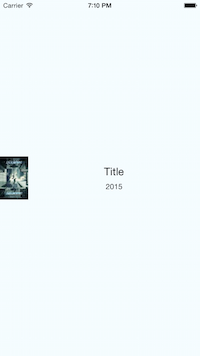 |
拉取真正的数据
从 Rotten Tomatoes 的 API 拉取数据和学习 React Native 并没有什么直接关系,所以你也可以直接跳过本节。
把下面的常量放到文件的最开头(通常在 import 下面)来创建我们请求数据所需的地址常量 REQUEST_URL
/**
* 为了避免骚扰,我们用了一个样例数据来替代Rotten Tomatoes的API
* 请求,这个样例数据放在React Native的Github库中。
* 当然,由于众所周知的原因,这个地址可能国内访问也比较困难。
*/
const REQUEST_URL =
"https://raw.githubusercontent.com/facebook/react-native/0.51-stable/docs/MoviesExample.json";
首先在应用中创建一个初始的 null 状态,这样可以通过this.state.movies == null来判断我们的数据是不是已经被抓取到了。我们在服务器响应返回的时候执行this.setState({movies: moviesData})来改变这个状态。把下面这段代码放到我们的 React 类的 render 函数之前(下面注释中的“绑定操作”你可以看看这个短视频教程):
constructor(props) {
super(props); //这一句不能省略,照抄即可
this.state = {
movies: null, //这里放你自己定义的state变量及初始值
};
// 在ES6中,如果在自定义的函数里使用了this关键字,则需要对其进行“绑定”操作,否则this的指向不对
// 像下面这行代码一样,在constructor中使用bind是其中一种做法(还有一些其他做法,如使用箭头函数等)
this.fetchData = this.fetchData.bind(this);
}
组件加载完毕之后,就可以向服务器请求数据。componentDidMount是 React 组件的一个生命周期方法,它会在组件刚加载完成的时候调用一次,以后不会再被调用。React 中的各种生命周期方法请参阅此文档。
componentDidMount() {
this.fetchData();
}
现在我们来为组件添加fetchData函数。你所需要做的就是在 Promise 调用链结束后执行this.setState({movies:data})。在 React 的工作机制下,setState实际上会触发一次重新渲染的流程,此时 render 函数被触发,发现 this.state.movies 不再是null。
fetchData() {
fetch(REQUEST_URL)
.then((response) => response.json())
.then((responseData) => {
// 注意,这里使用了this关键字,为了保证this在调用时仍然指向当前组件,我们需要对其进行“绑定”操作
this.setState({
movies: responseData.movies,
});
});
}
现在我们来修改 render 函数。在电影数据加载完毕之前,先渲染一个“加载中”的视图;而如果电影数据已经加载完毕了,则渲染第一个电影数据。
render() {
if (!this.state.movies) {
return this.renderLoadingView();
}
const movie = this.state.movies[0];
return this.renderMovie(movie);
}
renderLoadingView() {
return (
<View style={styles.container}>
<Text>
正在加载电影数据……
</Text>
</View>
);
}
renderMovie(movie) {
return (
<View style={styles.container}>
<Image
source={{uri: movie.posters.thumbnail}}
style={styles.thumbnail}
/>
<View style={styles.rightContainer}>
<Text style={styles.title}>{movie.title}</Text>
<Text style={styles.year}>{movie.year}</Text>
</View>
</View>
);
}
现在再按一次⌘+R或者Reload JS,你会首先看到“正在加载电影数据……”,然后在响应数据到达之后,看到第一个电影的信息。
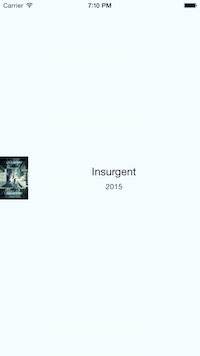 |
FlatList
现在我们来让我们的应用能够渲染所有的数据而不是仅仅第一部电影。我们要用到的就是 FlatList 组件。
为什么建议把内容放到 FlatList 里?比起直接渲染出所有的元素,或是放到一个 ScrollView 里有什么优势?这是因为尽管 React 很高效,渲染一个可能很大的元素列表还是会很慢。FlatList会安排视图的渲染,只显示当前在屏幕上的那些元素。而那些已经渲染好了但移动到了屏幕之外的元素,则会从原生视图结构中移除(以提高性能)。
首先要做的事情:在文件最开头引入FlatList。
import React, { Component } from "react";
import { Image, FlatList, StyleSheet, Text, View } from "react-native";
现在来修改 render 函数。当我们已经有了数据之后,渲染一个包含多个电影信息的 FlatList,而不仅仅是单个的电影。
render() {
if (!this.state.loaded) {
return this.renderLoadingView();
}
return (
<FlatList
data={this.state.data}
renderItem={this.renderMovie}
style={styles.list}
keyExtractor={item => item.id}
/>
);
}
keyExtractor 此函数用于为给定的item生成一个不重复的key。Key的作用是使React能够区分同类元素的不同个体,以便在刷新时能够确定其变化的位置,减少重新渲染的开销。若不指定此函数,则默认抽取item.key作为key值。若item.key也不存在,则使用数组下标。
你会注意到我们现在用到了this.state中的data。下一步就是在constructor生成的初始状态中添加一个空白的data。另外,我们现在要把数据存储在data中了,所以不再另外用this.state.movies来保存数据。我们可以在 state 里用一个布尔型的属性(this.state.loaded)来判断数据加载是否已经完成了。
constructor(props) {
super(props);
this.state = {
data: [],
loaded: false,
};
// 在ES6中,如果在自定义的函数里使用了this关键字,则需要对其进行“绑定”操作,否则this的指向不对
// 像下面这行代码一样,在constructor中使用bind是其中一种做法(还有一些其他做法,如使用箭头函数等)
this.fetchData = this.fetchData.bind(this);
}
同时我们也要修改fetchData方法来把数据添加到 data 里(注意这里使用了数组的 concat 方法生成新数组,不能直接在原数组上 push!):
fetchData() {
fetch(REQUEST_URL)
.then((response) => response.json())
.then((responseData) => {
// 注意,这里使用了this关键字,为了保证this在调用时仍然指向当前组件,我们需要对其进行“绑定”操作
this.setState({
data: this.state.data.concat(responseData.movies),
loaded: true,
});
});
}
renderMovie方法的构型也有变化(注意如果你要在这个方法中使用 this 关键字的话,需要怎么改?)。
renderMovie({ item }) {
// { item }是一种“解构”写法,请阅读ES2015语法的相关文档
// item也是FlatList中固定的参数名,请阅读FlatList的相关文档
return (
<View style={styles.container}>
<Image
source={{uri: item.posters.thumbnail}}
style={styles.thumbnail}
/>
<View style={styles.rightContainer}>
<Text style={styles.title}>{item.title}</Text>
<Text style={styles.year}>{item.year}</Text>
</View>
</View>
);
}
最后,我们再在styles对象里给FlatList添加一些样式。
list: {
paddingTop: 20,
backgroundColor: '#F5FCFF',
},
现在可以体现最终的结果了:
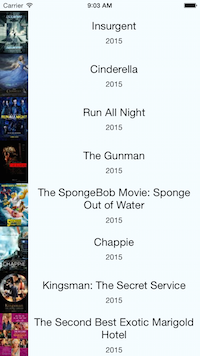 | 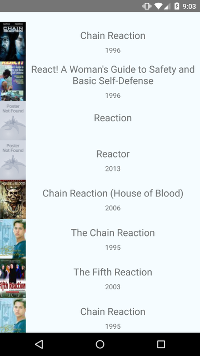 |
为了实现一个完整功能的应用,接下来其实还有一些工作要做,譬如:添加导航器,搜索,加载更多,等等等等。
最终的代码(App.js)
import React, { Component } from "react";
import { Image, FlatList, StyleSheet, Text, View } from "react-native";
const REQUEST_URL =
"https://raw.githubusercontent.com/facebook/react-native/0.51-stable/docs/MoviesExample.json";
export default class SampleAppMovies extends Component {
constructor(props) {
super(props);
this.state = {
data: [],
loaded: false
};
// 在ES6中,如果在自定义的函数里使用了this关键字,则需要对其进行“绑定”操作,否则this的指向会变为空
// 像下面这行代码一样,在constructor中使用bind是其中一种做法(还有一些其他做法,如使用箭头函数等)
this.fetchData = this.fetchData.bind(this);
}
componentDidMount() {
this.fetchData();
}
fetchData() {
fetch(REQUEST_URL)
.then(response => response.json())
.then(responseData => {
// 注意,这里使用了this关键字,为了保证this在调用时仍然指向当前组件,我们需要对其进行“绑定”操作
this.setState({
data: this.state.data.concat(responseData.movies),
loaded: true
});
});
}
render() {
if (!this.state.loaded) {
return this.renderLoadingView();
}
return (
<FlatList
data={this.state.data}
renderItem={this.renderMovie}
style={styles.list}
keyExtractor={item => item.id}
/>
);
}
renderLoadingView() {
return (
<View style={styles.container}>
<Text>Loading movies...</Text>
</View>
);
}
renderMovie({ item }) {
// { item }是一种“解构”写法,请阅读ES2015语法的相关文档
// item也是FlatList中固定的参数名,请阅读FlatList的相关文档
return (
<View style={styles.container}>
<Image
source={{ uri: item.posters.thumbnail }}
style={styles.thumbnail}
/>
<View style={styles.rightContainer}>
<Text style={styles.title}>{item.title}</Text>
<Text style={styles.year}>{item.year}</Text>
</View>
</View>
);
}
}
const styles = StyleSheet.create({
container: {
flex: 1,
flexDirection: "row",
justifyContent: "center",
alignItems: "center",
backgroundColor: "#F5FCFF"
},
rightContainer: {
flex: 1
},
title: {
fontSize: 20,
marginBottom: 8,
textAlign: "center"
},
year: {
textAlign: "center"
},
thumbnail: {
width: 53,
height: 81
},
list: {
paddingTop: 20,
backgroundColor: "#F5FCFF"
}
});